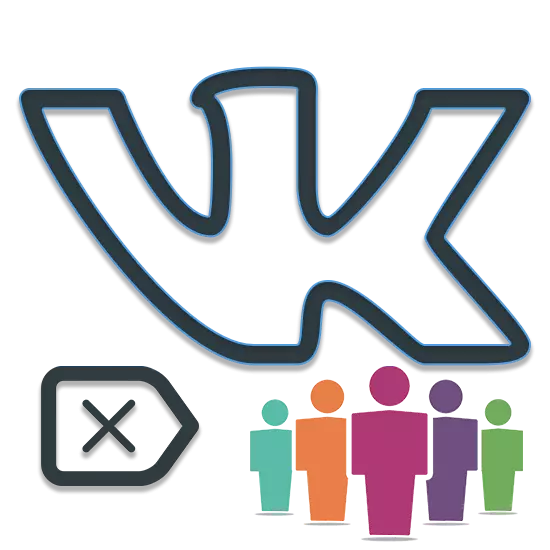
Өзіңіздің VKontakte тобыңызды жою, себебі себептерге қарамастан, сіз осы әлеуметтік желінің стандартты функционалдылығының арқасында жүзеге асыра аласыз. Алайда, бұл процестің қарапайымдылығын ескере отырып, біз бұрын жасалған қауымдастықты тым күрделі деп санайтын пайдаланушыларды кездестіреміз.
Егер сіздің топты жою қиын болса, қатаң рет бойынша келесі нұсқауларды орындау ұсынылады. Егер бұл шарт орындалмаса, сіз қауымдастықты жойып қана қоймай, қосымша ақаулар жасай аласыз.
Вконтакте тобын қалай жоюға болады
Біріншіден, қоғамдастықты құру және алып тастау процесі сізден қосымша қаражатты пайдалануды талап етпейді. Яғни, барлық әрекеттерді Әкімшілік Community Creator ретінде ұсынған vk.com құралдары арқылы шығарады.VKontakte қауымдастығын жою, мысалы, жеке бетті жоюдан әлдеқайда оңай.
Сонымен қатар, өз тобыңызды алып тастамас бұрын, бұл туралы ойлану ұсынылады және оны жасау керек пе. Көп жағдайда алып тастау пайдаланушының Топтың қызметін жалғастыруға құлықсызғанымен байланысты. Алайда, бұл жағдайда ең адал опция қазірдің өзінде қол жетімді қоғамдастықтың өзгеруі, абоненттерді алып тастау және жаңа бағытта жұмысты қалпына келтіру.
Егер сіз әрине, топтан немесе қауымдастықтан құтылу туралы шешім қабылдасаңыз, онда сіз Жаратушының (әкімшінің) құқықтарыңыз бар екеніне көз жеткізіңіз. Әйтпесе, сіз бәрін жасай аласыз!
Қоғамдастықты жою қажеттілігін шешуде, ұсынылған әрекеттерді қауіпсіз бастауға болады.
Қоғамдық беттің қайта құрылуы
VKontakte қоғамдық беті жағдайында сіз бірнеше қосымша әрекеттерді орындауыңыз керек. Осыдан кейін тек осы әлеуметтік желіден қажетті қауымдастықты жоюға кірісуге болады.
- Вконтакте әлеуметтік желінің сайтына кіріңіз. Кіру және парольді Жалпыға қол жетімді бетті жасау бетінен негізгі мәзірден Негізгі мәзір арқылы «Топ» бөліміне өтіңіз.
- Іздеу жолағы арқылы Басқару қойындысына ауысыңыз.
- Әрі қарай, сіз өз қауымдастығыңызды тауып, оған баруыңыз керек.
- Бірде ашық бетте, оны топқа өзгерту керек. Мұны істеу үшін сізге «...» батырмасын басу үшін аватар қауымдастығының астында қажет.
- Ашылған мәзірде «Топқа аудару» тармағын таңдаңыз.
- Тілқатысу терезесінде сізге берілген ақпаратты мұқият оқып, «Топқа аудару» түймесін басыңыз.
- Барлық әрекеттер аяқталғаннан кейін, «Сіз қол қойған» деген жазудың «сіз топтағы» өзгергеніне көз жеткізіңіз.
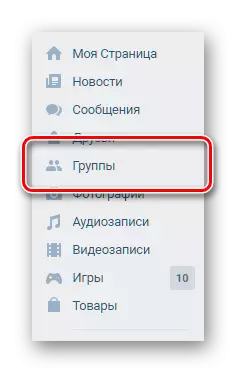
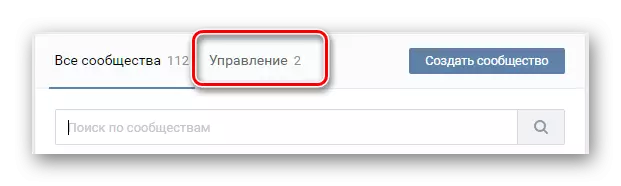
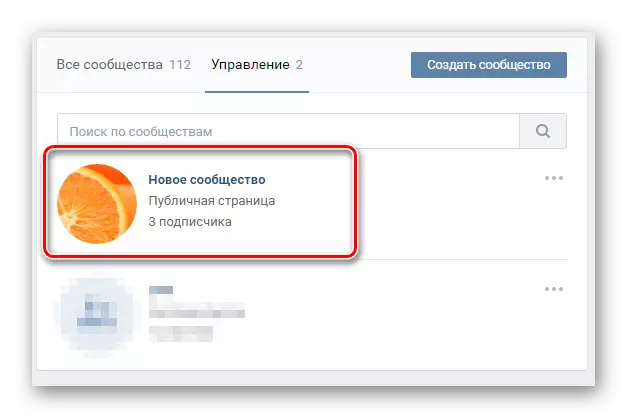
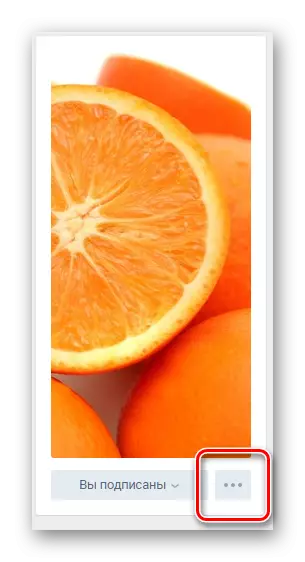

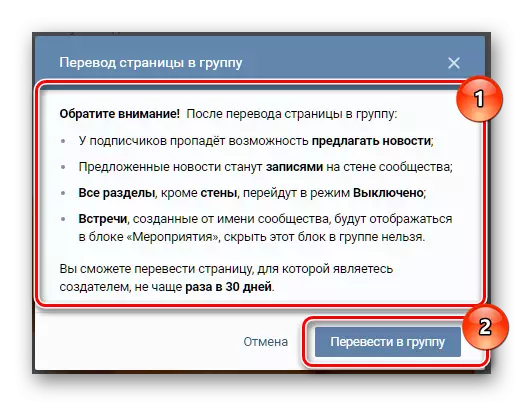
ВКонтакте әкімшілігіне топқа қоғамдық бетті алуға және керісінше бір айға (30 күн) аударуға рұқсат етіледі.
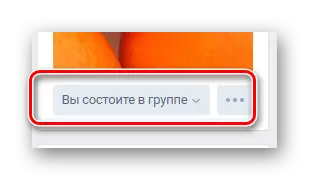
Егер сіз топтың Жаратушысы болсаңыз, ашық бет емес, сіз үшіншіден кейін барлық заттарды қауіпсіз өткізіп, бірден шығарып жібере аласыз.
«ВКонтакте» тобындағы ашық беттің қайта құрылуымен аяқтағаннан кейін, сіз қауымдастықты жою процесіне мәңгілікке оңай ауыса аласыз.
Топты процесті жою
Дайындық шараларынан кейін, оның қоғамдастығының басты бетіне кіргеннен кейін, сіз тікелей алып тастауға кірісе аласыз. Бірден Вконтакте әкімшілігі «Жою» үшін арнайы батырманың иелерін бермейді.
Қатысушылардың көпшілігі бар қоғамдастық иесі ретінде сіз күрделі мәселелерге тап болуыңыз мүмкін. Бұл әр қажетті әрекеттің тек қолмен режимінде жасалғандығына байланысты.
Сонымен қатар, сіз қауымдастықты жою астында оның көздерінен толық жасырынып отырғанын ұмытпауыңыз керек. Сонымен бірге, Топ сіз үшін стандартты көрінуі болады.
- Сіздің тобыңыздың басты бетіне бола отырып, «...» негізгі мәзірін ашып, «Қауымдастық менеджментіне» барыңыз.
- «Негізгі ақпарат» параметрлері блогында «Топтық тип» элементін тауып, оны «Жеке» етіп өзгертіңіз.
- Жаңа құпиялылық параметрлерін қолдану үшін Сақтау түймесін басыңыз.

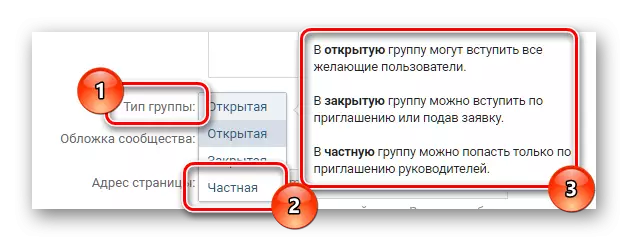
Бұл әрекет сіздің қауымдастығыңызға барлық іздеу жүйелерінен, соның ішінде ішкі жоғалып кетуі керек.
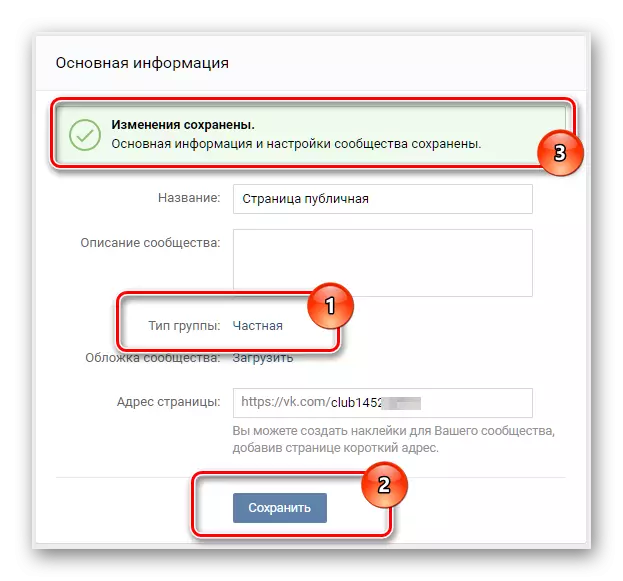
Әрі қарай, ең қиын нәрсе басталады, атап айтқанда, қатысушыларды қолмен жою.
- Топтық параметрлерде бола отырып, оң жақ негізгі мәзір арқылы «Қатысушылар» бөліміне өтіңіз.
- Мұнда сіз әр қатысушыны «Қоғамнан шығарып алу» сілтемесін дербес жоюыңыз керек.
- Кез-келген артықшылықтары бар Tech пайдаланушыларына тұрақты қатысушылар жүргізілуі керек, сонымен қатар алып тастаңыз. Бұл «Жою» сілтемесінің көмегімен жасалады.
- Барлық қатысушылар топтан толығымен жойылғаннан кейін, сіз негізгі қауымдастық бетіне оралуыңыз керек.
- «Контактілер» блогын шығарып, сол жерден барлық деректерді жойыңыз.
- Аватар астында «Сіз топтағы» түймесін басып, ашылмалы мәзір арқылы «Шығу тобы» тармағын таңдаңыз.
- Әкімшілік құқықтардан бас тартуға дейін сіз бәрін дұрыс істегеніңізге көз жеткізуіңіз керек. Ескерту тілқатысу терезесінде жою үшін «Шығу тобы» түймесін басыңыз.
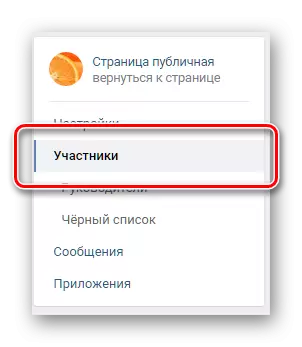

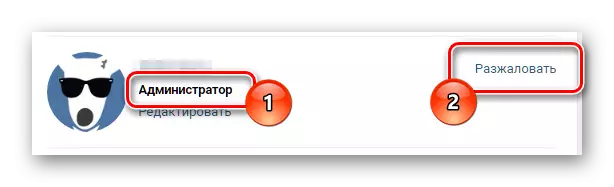
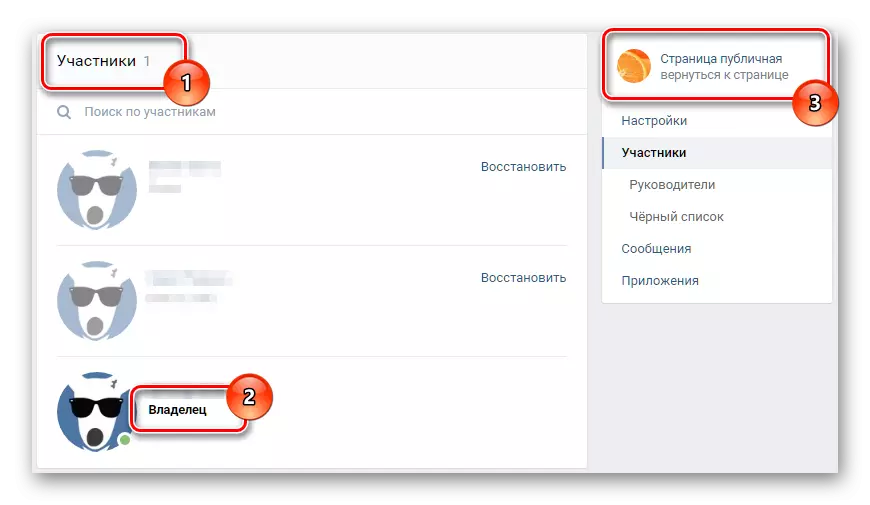
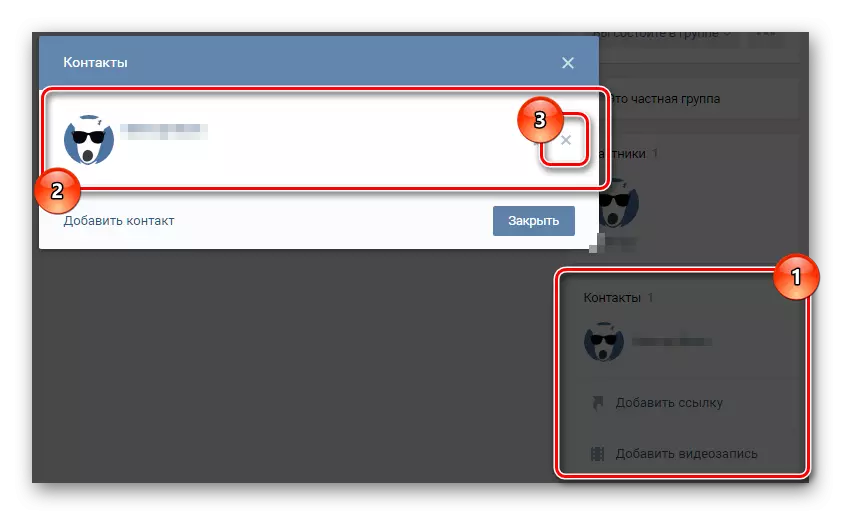
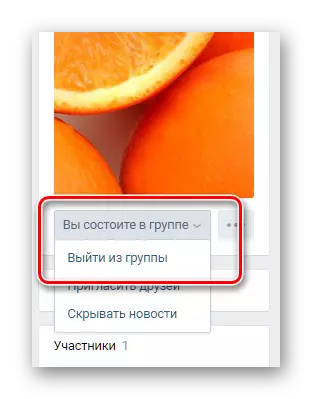

Егер сіз қателік жіберген болсаңыз, сіз әрқашан Жаратушының құқығындағы қауымдастыққа оралуға болады. Алайда, бұл үшін сізге ерекше сілтеме керек, өйткені сіз сипатталған барлық әрекеттер сипатталған әрекеттер іздеуден жоғалады және «Менеджмент» бөліміндегі парақтар тізімін қалдырады.
Барлығын дұрыс орындау, бір рет құрылған қауымдастықты жою асқынулар тудырмайды. Сізге осы мәселені шешуге сәттілік тілейміз!
